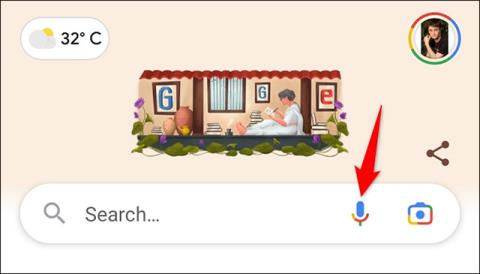Полезни функции за достъпност на iPhone, които потребителите трябва да изпитат

През годините Apple положи много усилия за изграждането на изключително полезен набор от функции за достъпност на платформата iOS.

През годините Apple положи много усилия за изграждането на изключително полезен набор от функции за достъпност на платформата iOS. Това са основно функции, които ви помагат да взаимодействате и използвате устройството по по-прост, по-интелигентен и по-гъвкав начин. Нека да разгледаме 8 изключително полезни функции за достъпност на iOS, за които не всички потребители на iPhone знаят.
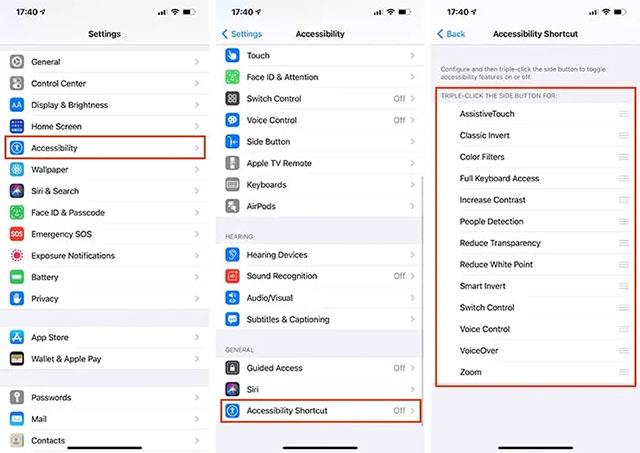
Деактивирайте автоматичното регулиране на яркостта на екрана
Преди това iPhones имаха специална опция „ Автоматична яркост “, намираща се в приложението Настройки. Използвайки тази опция, можете да деактивирате сензорите на телефона си, така че яркостта на екрана да не може да се регулира автоматично според околната среда.
Въпреки това, тази функция вече е част от групата джаджи за достъпност и е активирана по подразбиране. За да го персонализирате, отворете „ Настройки -> Достъпност -> Размер на дисплея и текста “. След това превъртете до дъното и докоснете превключвателя, разположен вдясно от опцията „ Автоматична яркост “, за да го превключите в състояние „ изключено “ . След като деактивирате тази настройка по подразбиране, можете да използвате плъзгача за регулиране на яркостта по подразбиране на iPhone (“ Настройки -> Общи -> Дисплей и яркост ”).
Включете „интелигентен тъмен режим“
С функцията „ Интелигентно инвертиране “ ( Общи -> Достъпност -> Размер на дисплея и текста ) можете интелигентно да конвертирате цвета на потребителския интерфейс на вашия iPhone. Например, можете да настроите интерфейса на iPhone да става по-тъмен, когато сте в среда с ярка светлина и обратно, като по този начин помагате информацията на екрана да се показва по-ясно.
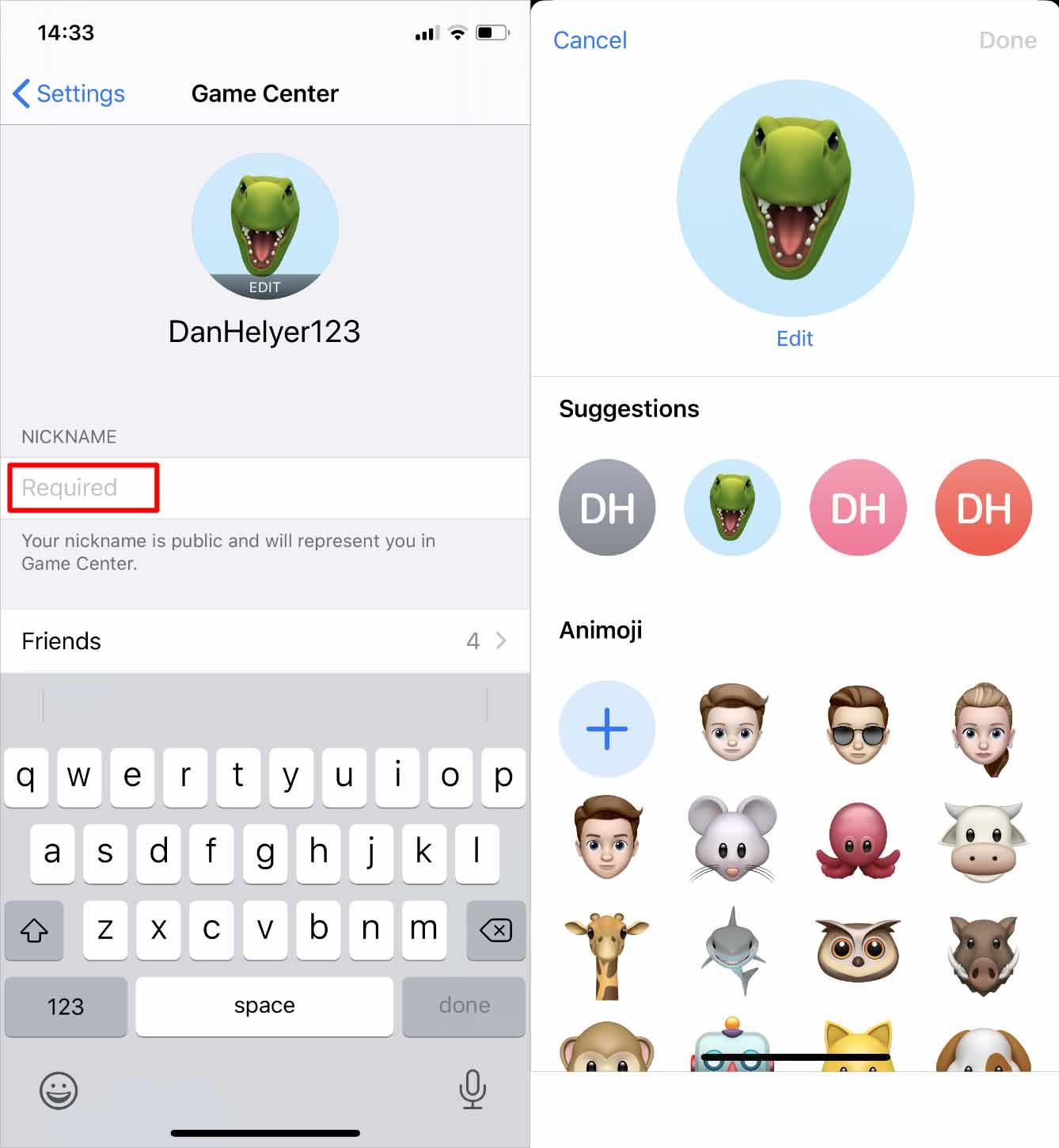
Достъп до „Режим с една ръка“
Нуждата от забавление и работа на смартфони нараства, което води до непрекъснато нарастване на размера на смартфоните през последните няколко години. iPhone не е изключение.
Осъзнавайки този проблем, започвайки с моделите iPhone 6 и по-късно, Apple интегрира полезна функция за достъпност в устройството, наречена Reachability. Това е основно режим, който помага на потребителите на iPhone по-лесно да работят с телефона, когато използват една ръка, като се намесват и променят серия от аспекти на потребителския интерфейс на системата.
За да активирате, просто отидете до „ Общи -> Достъпност -> Докосване “. В настройките „ Докосване “ докоснете превключвателя до опцията „ Достъпност “, за да го превключите на състояние „ Включено “ (зелено).
За да използвате Reachability За модели на iPhone без начален бутон, трябва само леко да плъзнете надолу по хоризонталната лента в долната част на екрана (за разлика от плъзгане надолу, за да се върнете към началния екран). С други думи, просто докоснете хоризонталната лента в долната част на екрана (или областта точно над него) и плъзнете надолу. На iPhone с начален бутон просто трябва леко да докоснете два пъти бутона за начало.
Активирайте функцията за обратно въвеждане „Back Tap“.
Back Tap , въведен за първи път в iOS 14, използва сензора за акселерометър на iPhone (iPhone 8 и по-нов), за да открие дали правите жестове с докосване на гърба на устройството. Оттам изпълнете някои съответни функции, които са конфигурирани. Например, можете да натиснете два пъти настройките за звънене на гърба на вашия iPhone, за да стартирате приложението Камера, или три пъти, за да отворите менюто за многозадачност на телефона.
Тази интересна функция за достъпност може да бъде активирана и персонализирана в „ Общи -> Достъпност -> Физически и моторни -> Докосване -> Докосване назад “.
Активирайте бутона за виртуален дом AssistiveTouch
Виртуалният бутон Home на iPhone стана изключително познат на тези, които обичат технологиите. Позволява ви да извършвате много операции като отключване, сканиране на пръстови отпечатъци, връщане към началния екран... Въпреки това, малко хора знаят, че това е основно функция за достъпност и може също да се използва Гъвкава персонализация.
За да активирате бутона за виртуален дом на вашия iPhone, просто отидете до „ Общи -> Достъпност -> Физически и моторни -> Докосване “. Намерете опцията AssistiveTouch и завъртете превключвателя вдясно от нея на зелено, за да активирате виртуалния бутон Home.
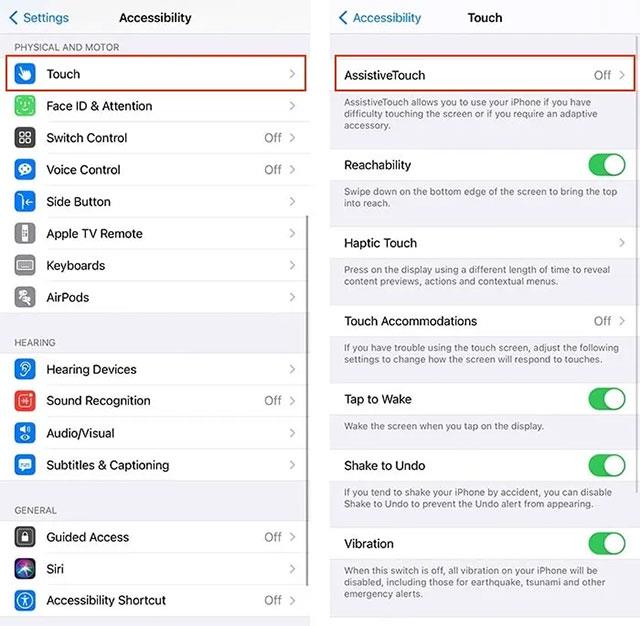
За да научите как да персонализирате този виртуален начален бутон, моля, вижте статията:
Включете функцията лупа за лупа
Можете напълно да превърнете своя iPhone в лупа с тази функция за достъпност на лупата. За да активирате, отворете „ Настройки -> Достъпност -> Лупа “ и завъртете превключвателя на „включено“.

За да научите повече за това как да използвате тази функция, вижте статията:
През годините Apple положи много усилия за изграждането на изключително полезен набор от функции за достъпност на платформата iOS.
TalkBack е функция за достъпност, вградена в Android, предназначена да помогне на потребителите да четат съдържание от екрана.
Sound Check е малка, но доста полезна функция на iPhone телефони.
Приложението Photos на iPhone има функция за спомени, която създава колекции от снимки и видеоклипове с музика като филм.
Apple Music нарасна изключително много, откакто стартира за първи път през 2015 г. Към днешна дата това е втората най-голяма платена музикална стрийминг платформа след Spotify. В допълнение към музикалните албуми, Apple Music също е дом на хиляди музикални видеоклипове, 24/7 радиостанции и много други услуги.
Ако искате фонова музика във вашите видеоклипове или по-конкретно, запишете песента, която се възпроизвежда като фонова музика на видеоклипа, има изключително лесно решение.
Въпреки че iPhone включва вградено приложение за времето, понякога то не предоставя достатъчно подробни данни. Ако искате да добавите нещо, има много опции в App Store.
В допълнение към споделянето на снимки от албуми, потребителите могат да добавят снимки към споделени албуми на iPhone. Можете автоматично да добавяте снимки към споделени албуми, без да се налага да работите отново от албума.
Има два по-бързи и лесни начина за настройка на обратно броене/таймер на вашето Apple устройство.
App Store съдържа хиляди страхотни приложения, които все още не сте пробвали. Основните думи за търсене може да не са полезни, ако искате да откриете уникални приложения и не е забавно да се впускате в безкрайно превъртане с произволни ключови думи.
Blur Video е приложение, което замъглява сцени или всяко съдържание, което искате на телефона си, за да ни помогне да получим изображението, което харесваме.
Тази статия ще ви насочи как да инсталирате Google Chrome като браузър по подразбиране на iOS 14.